Behebung für iPhone eingefroren
Reparieren Sie iPhone 16/15/14/13/12/11 und andere Modelle ohne Datenverlust, sicher und effektiv, geeignet für alle iPhone-Modelle wie iOS 17/18 und andere Systeme von iPhone Absturz.
Ist Ihr iPhone eingefroren, der Bildschirm klemmt und egal wie sehr Sie darauf tippen, es reagiert nicht? Wenn Sie in Eile sind, um Ihre Freunde oder Kunden zu kontaktieren, haben Sie keine Zeit, Ihr iPhone zur Reparatur zu schicken. In diesem Fall sollten Sie unbedingt im Internet nachsehen, wie Sie einen iPhone-Eingefroren beheben können.

In dieser Anleitung haben wir 5 der praktischsten Methoden zur Reparatur davon, dass der iPhone Bildschirm eingefroren ist, damit Sie Ihr iPhone mit einer schnellen und effektiven Lösung in wenigen Minuten wieder zum Laufen bringen können.
Katalog: [Ausblenden]
Teil 1: Gründe für iPhone-Eingefroren
In der einen Minute unterhält man sich noch mit Freunden oder schaut sich ein Video an, aber in der nächsten Minute ist iPhone Bildschirm eingefroren und man kann es nicht einmal mehr ausschalten. Warum ist das iPhone immer wieder eingefroren? Wir haben die Ursachen für iPhone-Eingefroren im Folgenden zusammengefasst, damit Sie die Grundursache des Problems herausfinden und dann das richtige Mittel anwenden können, um die Anomalie schnell zu beheben.
Gründe für iPhone-Eingefroren:
- Das iOS-System ist instabil und verursacht Fehler auf Ihrem Telefon.
- Apps sind inkompatibel oder stehen in Konflikt mit dem System.
- Angriffe durch Malware oder Viren.
- Jailbreak-Fehler.
- Beschädigung von Hardwareteilen durch einen schweren Sturz, einen Sturz ins Wasser usw.
Teil 2: Was sollten wir tun, wenn mein iPhone Bildschirm eingefroren ist?
Wenn Ihr iPhone Bildschirm ständig eingefroren ist, machen Sie sich keine Sorgen, denn Sie können das Problem selbst beheben.
Werfen Sie einen kurzen Blick auf die Vergleichstabelle unten, und wir erklären Ihnen auch die Schritte für jede der 5 Methoden, damit Sie Ihr iPhone selbst reparieren können, und das Problem mit dem iPhone-Bildschirm-Eingefroren wird gelöst sein.
|
iOS-Systemreparatur-Tool verwenden
|
|||||
|---|---|---|---|---|---|
|
Schwierigkeitsgrad
|
Einfach
|
Einfach
|
mäßig
|
Kompliziert
|
Sehr kompliziert
|
|
Erfolgsquote
|
98%
|
30%
|
50%
|
80%
|
95%
|
|
Verlust von Daten
|
Kein
|
Kein
|
Kein
|
Ja
|
Ja
|
1 iOS-Systemreparatur-Tool verwenden
Wie oben erwähnt, werden iPhone-Bildschirm-Eingefroren meist durch iOS-Systemprobleme verursach. Es gibt viele professionelle Tools auf dem Markt, die Ihnen helfen können, dieses Problem des iPhone Eingefroren in ein paar Klicks zu lösen, nach dem Testen, denken wir, iMyFone Fixppo iOS System Repair Tool ist die beste Wahl für Sie.
Fixppo - Bestes iOS Systemreparatur Reparatur Tool
- Einfache und intuitive Schnittstelle, iPhone kann in 3 Schritten repariert werden.
- Erweiterte Technologie, um mit iPhone-Bilschirm-Eingefroren und lässt sich nicht ausschalten, um die Integrität der Gerätedaten zu gewährleisten. Das Wiederherstellungsverfahren spart Zeit bei der Wiederherstellung und verhindert Datenverluste.
- Kompatibel mit allen iPhone-Modellen, neueste Unterstützung bis zu iOS 17/18.
- Für iPhone 16/15/14/13/12/11/XS/XR/X/8 und alle anderen Modelle verpfändet Reparatur.
- Es kann über 150 iOS-Probleme lösen, z. B. den schwarzen Bildschirm des iPhone, Ihr iPhone schaltet sich immer aus, Diktierfunktion auf dem iPhone funktioniert nicht usw.
iMyFone Fixppo unterstützt das neueste iOS 17/18 mit einer Vielzahl von nützlichen Funktionen. Folgen Sie den unten stehenden Schritten für iPhone-Bildschirm-Eingefroren!
Wie behebt man einen iPhone-Eingefroren mit iMyFone Fixppo?
Schritt 1: Nach der Aktivierung von iMyFone Fixppo, klicken Sie auf „Standard-Modus“ auf der Hauptschnittstelle der Software und verbinden Sie Ihr Telefon mit Ihrem Computer.

Schritt 2: Die Software wird Ihr Gerät automatisch erkennen und die passende Firmware finden. Klicken Sie auf „Herunterladen“, um die Datei zu erhalten.

Schritt 3: Sobald der Download abgeschlossen ist, klicken Sie auf „Starten Sie Standardwartung“, um den Prozess der iPhone-Bildschirm-Eingefroren zu starten.

Schritt 4: Warten Sie geduldig ein paar Minuten, Sie werden die folgende erfolgreiche Schnittstelle sehen, und das Problem, dass iPhone Bildschirm eingefroren ist, wird nach dem Neustart vollständig gelöst sein.

2 iPhone Ausschalten erzwingen, wenn das iPhone eingefroren ist
Obwohl Sie Ihr Gerät nicht über die normale Abschaltmethode neu starten können, können Sie auch versuchen, Ihr iPhone zwangsweise herunterzufahren und neu zu starten, um die im Hintergrund laufenden Programme und Systeme zu aktualisieren.
Diese Methode deaktiviert das Telefon und kann das Problem des iPhone-Eingefroren lösen.
Wie kann ich das Herunterfahren und den Neustart erzwingen, wenn mein iPhone Blidschirm eingefroren ist? Die verschiedenen iPhone-Modelle haben unterschiedliche Vorgehensweisen, bitte beachten Sie die folgenden Richtlinien.
- iPhone 8/X/XR/XS/11/12/13/14/15/16 neu zu starten: Drücken Sie die Lautstärketaste nach oben, dann die Lautstärketaste nach unten und halten Sie schließlich die Einschalttaste für etwa 10 Sekunden gedrückt, bis Sie das Apple-Logo sehen.
- iPhone 7 und 7 Plus: Halten Sie die „Power“-Taste und die „Lauter“-Taste gleichzeitig für etwa 10 Sekunden gedrückt, bis Sie das Apple-Logo sehen, und lassen Sie dann los.
- iPhone 6s oder frühere Modelle: Halten Sie die „Power“-Taste und die „Home“-Taste gleichzeitig etwa 10 Sekunden lang gedrückt, bis Sie das Apple-Logo sehen, und lassen Sie dann los.

3 iOS-System aktualisieren
Wenn Sie Ihr iOS-System schon lange nicht mehr aktualisiert haben, besteht die Möglichkeit, dass Ihr iPhone aufgrund von Fehlfunktionen oder App-Inkompatibilität eingefroren ist.
Da iPhone häufige Eingefrorensfehler in neuen Systemversionen behebt, können Sie Ihr Telefon auf die neueste iOS-Version aktualisieren.
Mit iTunes oder iMyFone Fixppo können Sie Ihr eingefrorenes iPhone auf die neueste Version aktualisieren, bitte beachten Sie die folgenden Schritte.
Verwenden Sie iTunes, um das iPhone-Betriebssystem zu aktualisieren:
Schritt 1: Schließen Sie Ihr Telefon mit einem USB-Kabel an Ihren Computer an und öffnen Sie die neueste Version von iTunes.
Schritt 2: Klicken Sie auf das iPhone-Symbol am oberen Rand des Bildschirms und dann auf der linken Seite auf „Übsicht“ > „Nach Updates suchen“.
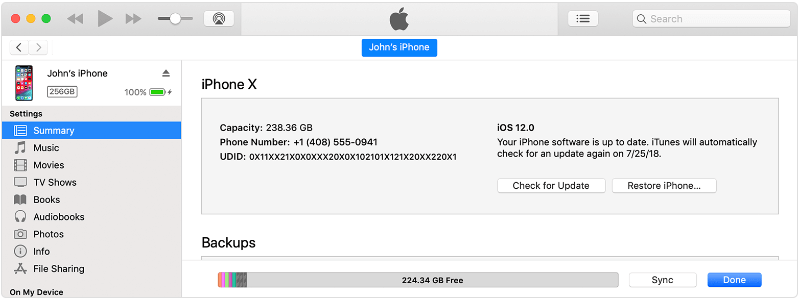
Schritt 3: Wenn iTunes eine neuere Version erkennt, öffnet sich ein neues Fenster auf der Benutzeroberfläche, und Sie müssen nur auf „Laden und aktualisieren“ klicken und warten, bis die Software den Vorgang abgeschlossen hat.
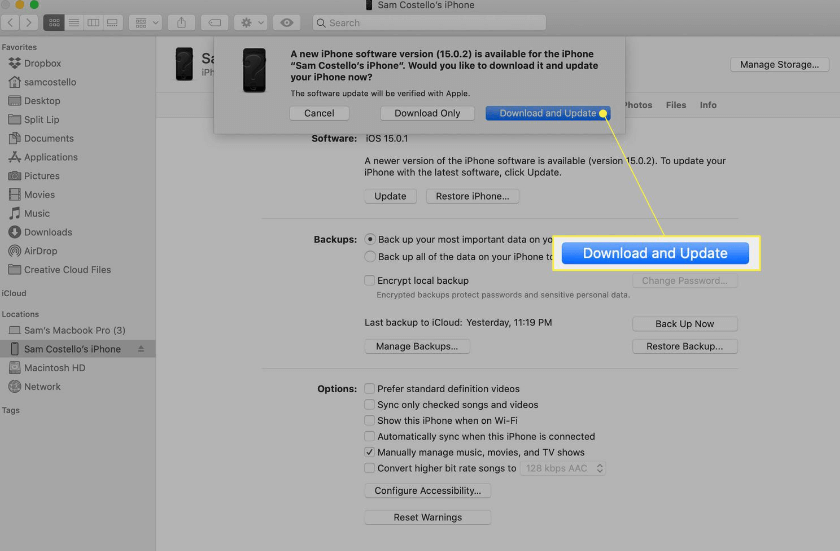
Abgesehen von iTunes können Sie Ihr iPhone auch ohne Wi-Fi aktualisieren, indem Sie iMyFone Fixppo verwenden. Dazu müssen Sie nur die Schritte aus Methode 1 befolgen und dann während des Firmware-Downloads auf die neueste Version von iOS klicken, und Sie können auch einen iPhone-Bildschirm-Eingefroren während der Aktualisierung des Systems beheben.
4 iTunes verwenden, um das eingefrorene iPhone wiederherzustellen
Wenn Sie eine Sicherungskopie Ihres Telefons erstellt haben, können Sie Ihr iPhone auch mit iTunes wiederherstellen, indem Sie das Gerät im eingeschalteten Zustand wiederherstellen, damit das Problem, dass iPhone Bildschirm eingefroren ist, wird gelöst.
Allerdings werden bei dieser Methode die vorhandenen Daten überschrieben, d. h. Sie verlieren Daten, die Sie nicht exportiert oder gesichert haben. Wenn dies für Sie kein Problem darstellt, können Sie die folgenden Anweisungen befolgen.
Schritt 1: Schließen Sie Ihr ausrangiertes iPhone mit einem USB-Kabel an Ihren Computer an und öffnen Sie iTunes.
Schritt 2: Klicken Sie auf das iPhone-Symbol am oberen Rand der Benutzeroberfläche.
Schritt 3: Klicken Sie auf „iPhone wiederherstellen“, wählen Sie das aktuellste Backup aus und warten Sie, bis iTunes den Vorgang abgeschlossen hat.
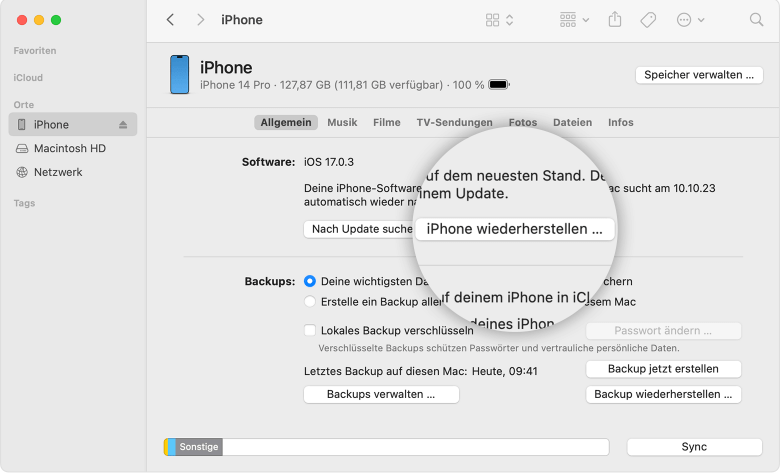
5 Eingefrorene iPhone über DFU-Modus reparieren
Wenn keine der oben genannten Methoden bei Ihrem iPhone funktioniert und Ihr iPhone Bildschirm auch eingefroren ist, können Sie Ihr Telefon auch manuell in den DFU-Modus versetzen, um die leere Batterie loszuwerden.
Beachten Sie, dass dies eine komplizierte Methode ist und andere Fehlfunktionen verursachen kann, wie z. B. das Steckenbleiben im DFU-Modus, so dass Sie immer zweimal nachdenken sollten, bevor Sie fortfahren. Außerdem werden dabei alle Ihre iPhone-Daten gelöscht, so dass Sie alle wichtigen Daten verlieren.
Schritt 1: Aktivieren Sie iTunes und verbinden Sie Ihr ausrangiertes iPhone über ein USB-Kabel mit Ihrem Computer.
Schritt 2: Drücken Sie beim iPhone 8 oder iPhone X/XS/11/12/13/14 schnell die Tasten „Lauter“ (+) und „Leiser“ (-), halten Sie dann die Einschalttaste gedrückt, bis der Bildschirm des iPhones schwarz wird, und halten Sie dann die Taste „Leiser“ (-) etwa 5 Sekunden lang gedrückt, lassen Sie dann die Einschalttaste los und halten Sie die Taste „Leiser“ (-) gedrückt, bis der Bildschirm des iPhones schwarz wird. iTunes erkennt, dass sich das iPhone im DFU-Modus befindet.
Für andere iPhone-Modelle, die in den DFU-Modus wechseln, können Sie sich auch das unten stehende Video mit Anweisungen ansehen.
Schritt 3: Wenn das folgende Fenster in iTunes erscheint, klicken Sie auf „OK“ und wählen Sie „iPhone wiederherstellen“.
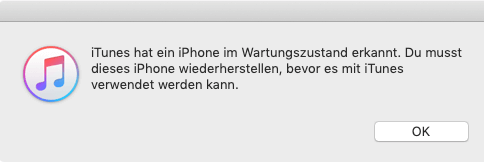
Schritt 4: Warten Sie, bis iTunes den Fortschrittsbalken für die Wiederherstellung abgeschlossen hat, und starten Sie das iPhone neu, um die Setup-Oberfläche aufzurufen, die anzeigt, dass das Problem, dass iphone eingefroren ist und sich nicht ausschalten lässt, behoben wurde. Wenn das Herunterladen der Systemversion mehr als 15 Minuten dauert, springt das Gerät aus dem DFU-Modus und Sie müssen die Schritte 2 und 3 erneut ausführen.
Fazit
Wir glauben, dass Sie die Ursachen des iPhone-Bildschirm-Eingefroren und 5 effektive Lösungen dafür, dass iPhone eingefroren ist, in diesem Leitfaden kennengelernt haben. Sie können die am besten geeigneten Lösungen je nach Ihrer eigenen Situation wählen, aber wir denken, dass iOS System Reparatur App iMyFone Fixppo das effizienteste Gegenmittel ist. Abgesehen von der Tatsache, dass es einfach zu bedienen ist, speichert es alle Daten in Ihrem Telefon und erstreckt sich nicht auf andere Bugs. Wenn Sie Ihr System aktualisieren wollen, ist es auch ein Ein-Klick-Prozess, so dass es ein großartiges Tool für alle Apple-Benutzer ist, also laden Sie es kostenlos herunter und probieren Sie es aus.

